WooCommerce Docs
Flat Rate Box Shipping gör det möjligt för dig att skapa fraktregler för lådor.
Lådor har en fast storlek, och varorna packas volymmässigt. Du kan definiera flera taxor baserat på paketets destination, ha flera boxstorlekar per zon och lägga till kostnader baserat på box, boxvikt och boxinnehållskostnad.
Hur det fungerar Tillbaka till början
När en kund checkar ut med varor i sin korg, granskar insticksmodulen destinationen för varorna, matchar detta med en zon och använder sedan avgifterna i den zonen för beräkningen. Varje destination och taxa kan ha sina egna boxstorlekar och flera uppsättningar boxstorlekar, baserat på dina fraktkrav. Artiklarna packas i lådor för att få en taxa.
För att beräkna frakt korrekt måste du skapa dina fraktzoner och taxor för lådstorlekar. Pluginet gör alla beräkningar åt dig.
Box-Packing Tillbaka till början
Den box packer som ingår i den här fraktmetoden låter dig gruppera artiklar i paket för vilka du definierar höjd, bredd, längd, vikt och max-vikt. Packningen är huvudsakligen volymbaserad, men tar även hänsyn till artikelstorlekar också.
Kom igång Tillbaka till början
Att ställa in Flat Rate Box Shipping kräver lite eftertanke och planering från din sida. Innan du börjar använda insticksmodulen måste du:
- Fastställa dina leveranszoner
- Finn ut dimensionerna för de lådstorlekar du vill erbjuda
- Säkerställ att dina produkter har dimensioner inställda. Se http://docs.woocommerce.com/document/adding-dimensions-and-weights-to-products-for-shipping/
Inställning av leveranszoner Tillbaka till början
En leveranszon är ett geografiskt område där en viss uppsättning leveransmetoder och priser gäller. Du kan lägga till olika tabeller med avgifter för varje zon för att ta ut olika belopp av olika kunder.
Från WooCommerce 2.6 och framåt är zoner en del av kärnan. Se inställning av fraktzoner. Om du fortfarande använder en version av WooCommerce som är lägre än 2.6 behandlas det gamla gränssnittet för zoner (”legacy”) i slutet av den här guiden.
Lägg till metoden Flat Rate Boxes till en zon Tillbaka till början
För att kunna använda Flat Rate Box Shipping måste den läggas till i en försändelsenzon.
1. Gå till: Välj namnet på den försändelsezon som du vill lägga till fraktsatser för.
2. Välj namnet på den försändelsezon som du vill lägga till fraktsatser för.
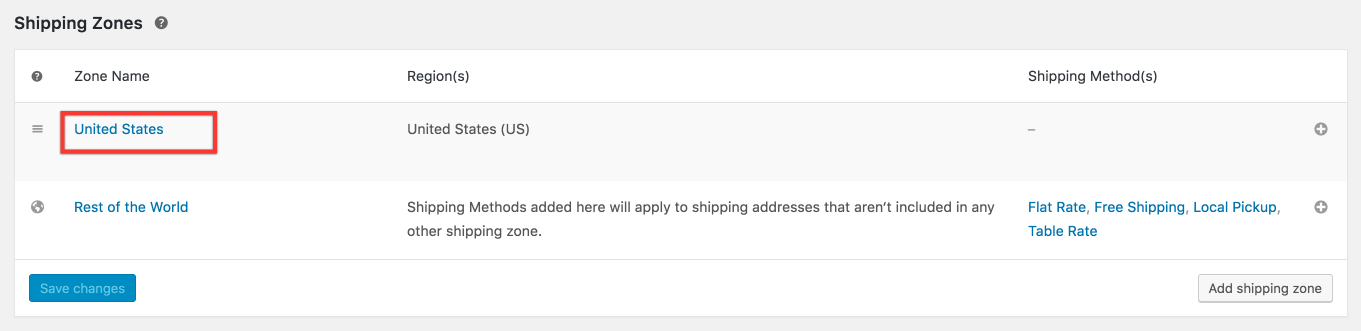
3. Välj +-ikonen till höger om raden för att lägga till fraktmetod. Detta öppnar ett modalt fönster.

4. Välj Flat Rate Boxes i rullgardinsmenyn och Lägg till fraktmetod.
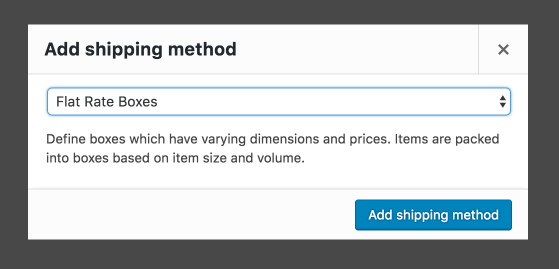
5. Spara ändringarna.
Inställningar för Flat Rate Boxes Tillbaka till början
När fraktmetoden har lagts till i fraktzonen måste inställningarna för Flat Rate Boxes tillämpas.
1. Välj namnet på försändelsezonen. Detta tar dig till en annan skärm.

2. Välj Inställningar för Flat Rate Boxes.
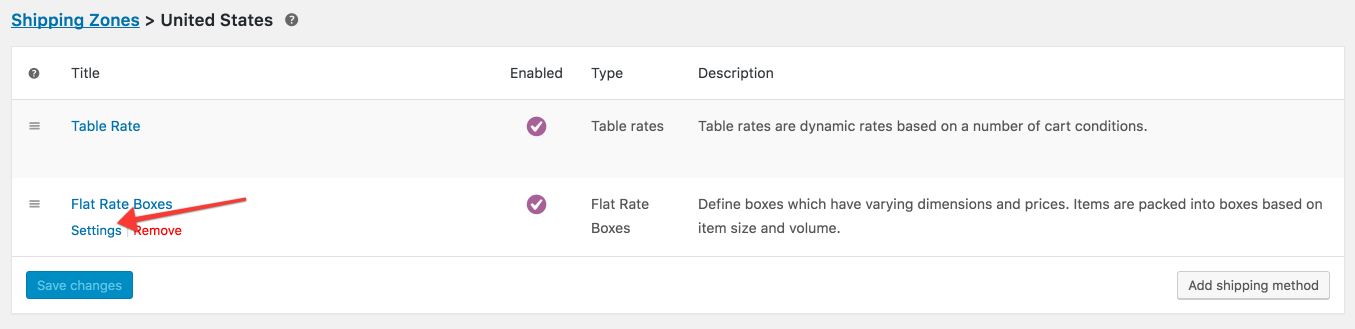
Detta öppnar en Inställningsskärm som du kan konfigurera.
3. Ange dina inställningar för den här fraktmetoden.
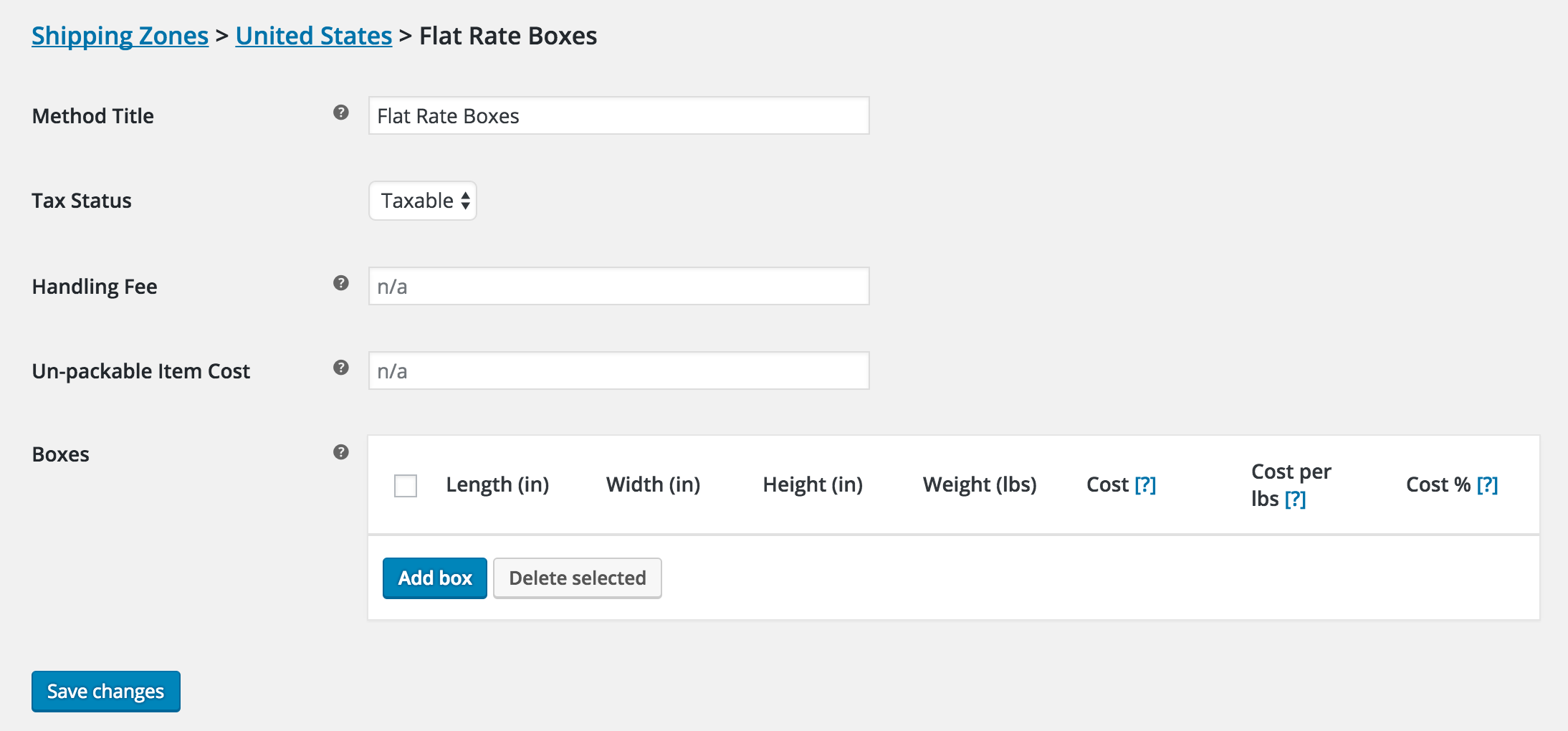
- Metodtitel – Namn på fraktmetoden som visas för kunderna.
- Skattestatus – Definiera om skatt ska tillämpas på fraktbeloppet eller inte.
- Handläggningsavgift – En avgift som läggs till fraktkostnaden för den här metoden. Kan vara ett fast belopp (10) eller en procentsats (10 %). Procentsatsen baseras på kostnaden för varorna.
- Kostnad för opackningsbara varor – Om en vara inte får plats i någon av dina lådor, debiteras detta belopp. Lämna tomt om fraktmetoden ska inaktiveras när varan inte kan packas.
- Lådor – Se nedan.
5. Spara ändringarna.
Lägga till lådor Tillbaka till början
1. Klicka på Lägg till ruta. Lägg till så många du vill för packning; den mest relevanta lådan beräknas för dig.

Mått och vikter kommer att använda enheter som du har definierat i WooCommerce >Inställningar >Katalog.
2. Ange egenskaper för alla lådor.
- Lådans längd – Längden på lådan. Vi rekommenderar att du använder det största måttet.
- Box Width – Lådans bredd.
- Box Height – Lådans höjd. Vi rekommenderar att du använder det minsta måttet.
- Box Weight – Total viktgräns för boxen.
- Box Cost – Hur mycket kostar boxen att skicka. Detta är ett fast värde per låda.
- Kostnad per <viktenhet> – En kostnad multiplicerad med vikten. Om du t.ex. har en låda på 10 pund och tar ut 1 pund per pund blir kostnaden 10 pund.
- Kostnad % – En kostnad som läggs till baserat på värdet av de föremål som packas i din låda. T.ex. om du har 10 pund i artiklar och en kostnad på 10 % skulle en extra pund läggas till fraktkostnaden.
3. Spara ändringar.
WooCommerce 2.5 och senare Tillbaka till början
För WooCommerce 2.6 var försändelsezoner inte en del av kärnan och ingick i frakt av schabloniserade lådor.
WooCommerce 2.6 kommer att hantera migreringsprocessen från ”äldre” tidigare zoner till kärnzoner. Det finns nya tabellnamn, där data kommer att flyttas över. Dina schablonboxar kommer att fortsätta att fungera efter uppdateringen.
Om du fortfarande använder en version som är lägre än 2.6 är det möjligt att fortsätta att använda versionen Flat Rate Box Shipping av fraktzoner genom att följa nedanstående instruktioner.
Skapa fraktzoner Tillbaka till början
Försändelsezoner är olika geografiska regioner som dina produkter skickas till. Dessa är olika beroende på var du befinner dig i världen. Om du till exempel är baserad i Storbritannien kan du skapa dina zoner på följande sätt:
- Zon 1: Storbritannien och Nordirland
- Zon 2: EU-länder
- Zon 3: När zonerna har definierats kan man skapa schablonbelopp för varje zon. Så här ställer du in zoner:
1. Gå till: Du går till: WooCommerce > Shipping Zones.
2. Namnge Shipping Zone.
3. Välj typ av zon. Alternativen är:
- Ett eller flera länder
- En eller flera stater eller länder
- Ett eller flera postnummer. Det här fältet accepterar jokertecken så att du kan inkludera ett postnummerområde. Exempelvis skulle SW* inkludera regionen sydvästra London, medan NE* skulle inkludera regionen Newcastle-upon-Tyne. Du kan också använda intervall. Ett exempel för postnummer är 451-459. Varje intervall eller jokertecken måste stå på en egen rad.
4. Klicka på Lägg till leveranszon.
5. Spara ändringarna.
Skapa så många leveranszoner som du behöver. En tabell med försändelsezoner ser ut ungefär så här:

Lägg till en fraktmetod Tillbaka till början
För att lägga till en fraktmetod till en försändelsezon:
1. Välj Konfigurera fraktmetoder för den försändelsezon du vill lägga till avgifter för.

2. Välj Flat Rate Boxes.

3. Välj Lägg till i zon.
Leave a Reply